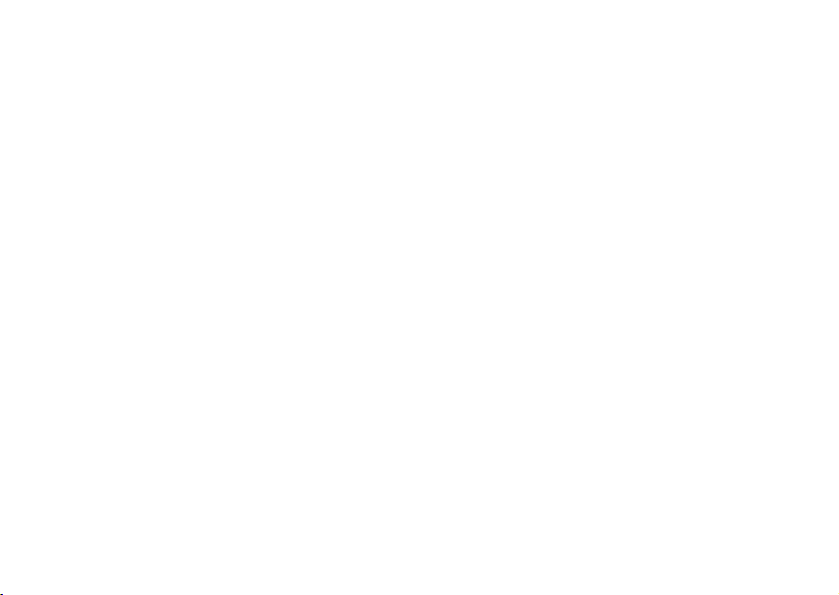
Spis treści
Sony Ericsson T290i
Pierwsze kroki 4
Inicjowanie i odbieranie pierwszego połączenia.
Opis telefonu 7
Funkcje klawiszy, klawisze dostępu, wprowadzanie liter
i znaków.
Personalizowanie telefonu 17
Wybieranie sygnału dzwonka, motywu i innych ustawień.
Połączenia 26
Korzystanie ze spisu telefonów i opcji połączeń.
Konfigurowanie mobilnego Internetu 41
Konfigurowanie Internetu i poczty e-mail.
Przesyłanie wiadomości 47
Czat, e-mail, tekst i obrazki.
Korzystanie z mobilnego Internetu 57
Przeglądarka WAP, zakładki.
This is the Internet version of the user's guide. © Print only for private use.
Funkcje dodatkowe 61
Zdarzenia, budzik, stoper, minutnik, gry.
Zabezpieczenia 66
Blokada karty SIM, blokada telefonu.
Rozwiązywanie problemów 68
Dlaczego telefon źle działa?
Dodatkowe informacje 70
Witryna internetowa Sony Ericsson Consumer,
zasady bezpiecznej i efektywnej eksploatacji,
gwarancja, deklaracja zgodności.
Ikony 79
Co oznaczają i do czego służą ikony?
Indeks 84
1
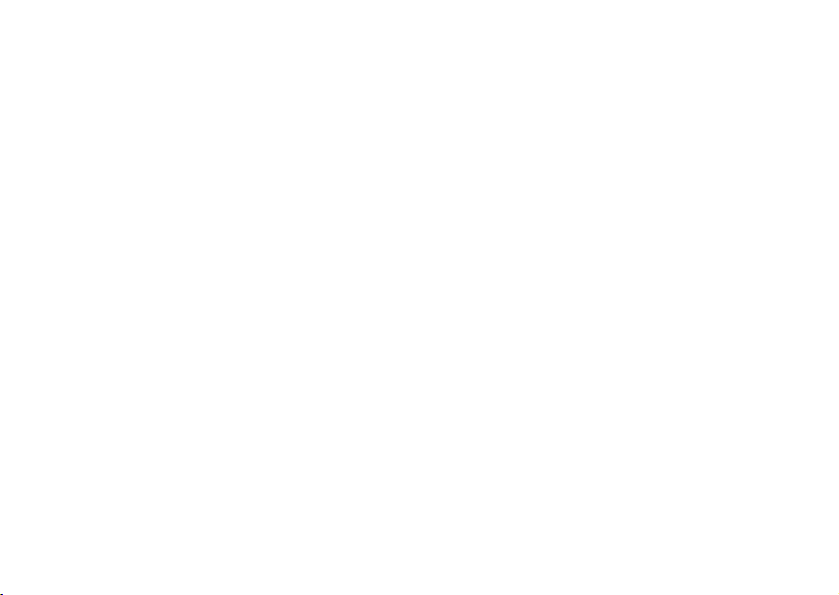
Sony Ericsson T290i
GSM 900/1800
Wydanie drugie (kwiecień 2005)
Niniejszy podręcznik został opublikowany przez
firmę Sony Ericsson Mobile Communications AB
bez żadnych gwarancji. W dowolnym momencie
i bez uprzedzenia firma Sony Ericsson Mobile
Communications AB może wprowadzić ulepszenia
i zmiany wynikające z błę dów typograficznych,
niedokładności aktualnych informacji czy ulepszeń
programów lub sprzętu. Takie zmiany będą
uwzględniane w następnych wydaniach tego
podręcznika.
© 2004 Sony Ericsson Mobile Communications AB
Wszystkie prawa zastrzeżone.
Numer publikacji: PL/LZT 108 7575 R2A
Prosimy zwrócić uwagę, że:
Niektóre usługi opisane w tym podręczniku nie są
dostępne we wszystkich sieciach. Dotyczy to także
międzynarodowego numeru alarmowego GSM 112.
W przypadku wątpliwości, czy dana usługa jest
dostępna czy nie, należy kontaktować się
z operatorem sieci lub usługodawcą.
2
Przed użyciem telefonu komórkowego prosimy
przeczytać
i efektywnej eksploatacji oraz Gwarancja.
CommuniCam™ jest znakiem towarowym lub
zarejestrowanym znakiem towarowym firmy
Sony Ericsson Mobile Communications AB.
Metoda edycji T9™ jest znakiem towarowym lub
zarejestrowanym znakiem towarowym firmy Tegic
Communications.
Metoda edycji T9™ jest licencjonowana
na podstawie jednego lub kilku z następujących
patentów: U.S. Pat. Nos. 5,818,437, 5,953,541,
5,187,480, 5,945,928 i 6,011,554; Canadian Pat.
No. 1,331,057; United Kingdom Pat. No. 2238414B;
Hong Kong Standard Pat. No. HK0940329;
Republic of Singapore Pat. No. 51383;
Euro. Pat. No. 0 842 463 (96927260.8) DE/DK,
FI, FR, IT, NL, PT, ES, SE, GB oraz chroniona
dodatkowymi patentami lub zgłoszeniami
patentowymi na całym świecie.
rozdziały Zasady bezpiecznej
This is the Internet version of the user's guide. © Print only for private use.
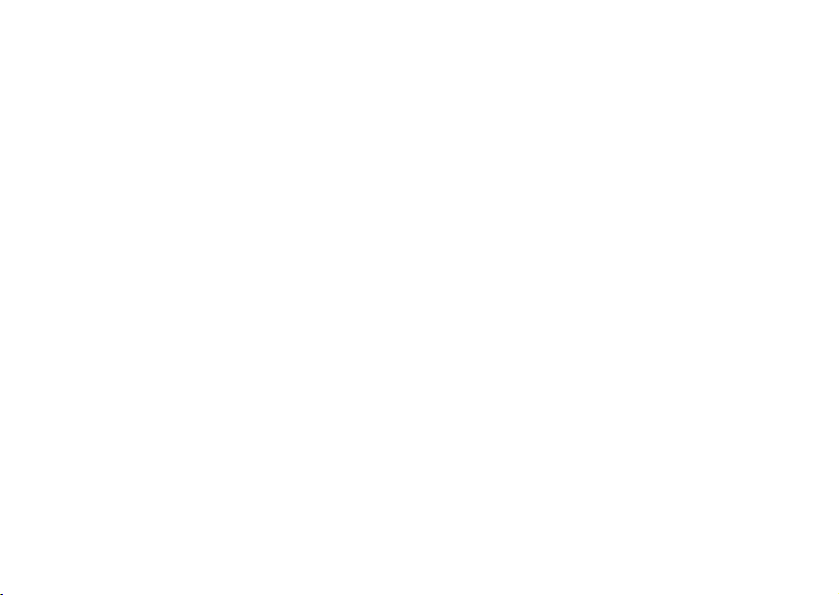
Ten telefon komórkowy umożliwia pobieranie,
zapisywanie i przekazywanie zawartości dodatkowej,
na przykład dzwonków. Korzystanie z takiej
zawartości może być ograniczone lub zabronione
wzwiązku z prawami osób trzecich, w tym
w szczególności na skutek ograniczeń
wynikających z odpowiednich przepisów o prawie
autorskim. Pełną odpowiedzialność za zawartość
dodatkową pobieraną do telefonu komórkowego
lub przekazywaną z niego ponosi użytkownik,
a nie firma Sony Ericsson. Przed skorzystaniem
z jakiejkolwiek zawartości dodatkowej użytkownik
powinien sprawdzić, czy ma właściwą licencję
lub inne pozwolenie na zamierzony sposób
wykorzystania. Firma Sony Ericsson nie
gwarantuje dokładności, integralności ani jakości
zawartości dodatkowej czy innej zawartości
oferowanej przez inne podmioty. W żadnym
przypadku firma Sony Ericsson nie ponosi
jakiejkolwiek odpowiedzialności za niewłaściwe
wykorzystanie zawartości dodatkowej lub innej
zawartości oferowanej przez inne podmioty.
This is the Internet version of the user's guide. © Print only for private use.
Inne nazwy produktów i firm wymienione mogą
znakami towarowymi swoich właścicieli.
być
Wszelkie prawa, które nie zostały wyraźnie
przyznane w tym dokumencie, są zastrzeżone.
Sony Ericsson zaleca użytkownikom sporządzanie
kopii zapasowych danych osobistych.
Wszystkie ilustracje mają jedynie charakter
poglądowy i nie muszą dokładnie odpowiadać
danemu telefonowi.
3
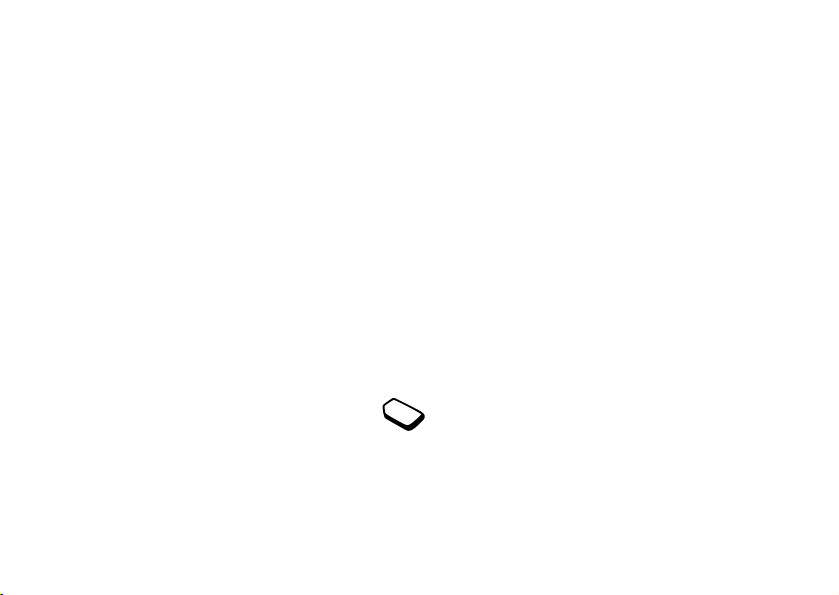
Pierwsze kroki
Informacje o Instrukcji obsługi
Dla ułatwienia w rozdziale „Opis telefonu”
przedstawiono krótki przegląd głównych funkcji
telefonu, skróty i ogólne informacje.
Dodatkowe informacje i pliki do pobrania są dostępne
w witrynie www.SonyEricsson.com.
Uwaga: W tym podręczniku pojęcie usług
internetowych odnosi się do usług WAP i Web.
Dostępne usługi
Niektóre spośród usług i funkcji opisanych w tej
instrukcji obsługi zależą od operatora sieci lub typu
abonamentu. Z tego powodu część menu może być
niedostępna w Twoim telefonie.
Ten symbol oznacza, że usługa lub funkcja
zależy od sieci lub abonamentu.
Dodatkowe informacje o abonamencie
można otrzymać od operatora.
4 Pierwsze kroki
This is the Internet version of the user's guide. © Print only for private use.
Karta SIM
Wykupując abonament u operatora sieciowego,
otrzymuje się kartę SIM (Subscriber Identity
Module). Karta SIM zawiera układ komputerowy,
który przechowuje informacje o numerze telefonu,
usługach objętych abonamentem i zawartości spisu
telefonów.
Wskazówka: Przed wyjęciem karty z innego telefonu
należy sprawdzić, czy te informacje są
na karcie SIM. Na przykład spis telefonów może
być zapisany w pamięci telefonu.
Przygotowanie telefonu do pracy
Zanim będzie można użyć telefonu, należy:
•Włożyć kartę SIM.
•Podłączyć i naładować baterię. Zobacz „Informacje
o karcie SIM i baterii” na stronie 5.
Uwaga: Zawsze przed włożeniem lub wyjęciem karty
SIM należy wyłączyć telefon i odłączyć ładowarkę.
zapisane
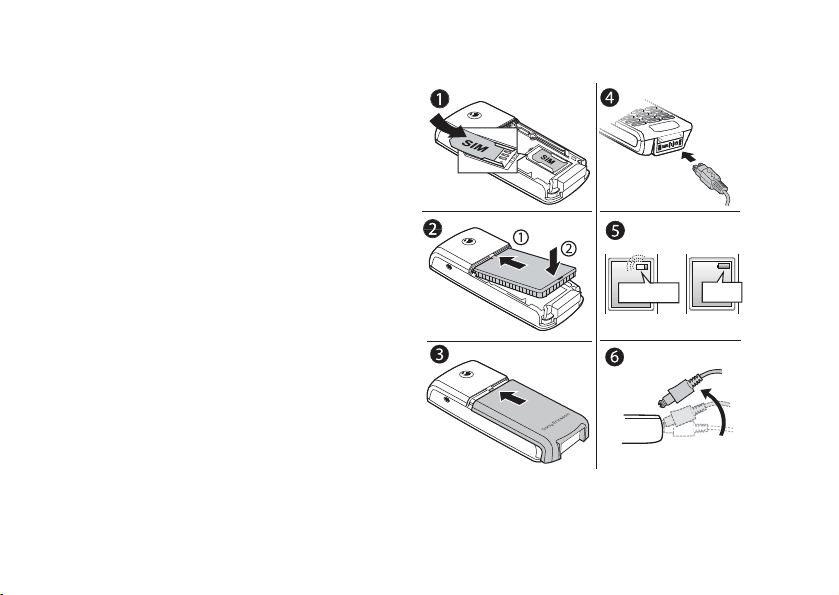
Informacje o karcie SIM i baterii
Ikona może pojawić się dopiero po 30 minutach
od chwili rozpoczęcia ładowania, jeśli bateria jest
całkowicie rozładowana.
1. Włóż kartę SIM. Upewnij się, że karta SIM jest
umieszczona pod metalowymi uchwytami.
2. Umieść baterię z tyłu telefonu, tak aby styki były
skierowane do siebie (etykietą do góry).
3. Umieść osłonę tylną u dołu telefonu i przesuń ją do
góry, aby zaskoczyła z kliknięciem na swoje miejsce.
4. Podłącz ładowarkę do telefonu w miejscu oznaczonym
błyskawicą. Symbol błyskawicy na wtyczce musi być
skierowany do góry.
5. Ikona ładowania baterii może pojawić się dopiero
po 30 minutach od chwili rozpoczęcia ładowania.
ę należy ładować przez około 4 godziny lub
Bateri
do momentu pojawienia się ikony wskazującej
całkowite naładowanie baterii. Jeśli po tym czasie
nie widzisz ikony baterii, naciśnij dowolny klawisz
lub środkowy klawisz wyboru, aby włączyć
wyświetlacz. Wyświetlacz przechodzi w tryb
„uśpienia” podczas ładowania.
6. Odłącz ładowarkę, odchylając wtyczkę do góry.
Uwaga: Przed użyciem telefonu konieczne jest
włożenie karty SIM i naładowanie baterii.
This is the Internet version of the user's guide. © Print only for private use.
≈
≈
30 min
Pierwsze kroki 5
4 godz.
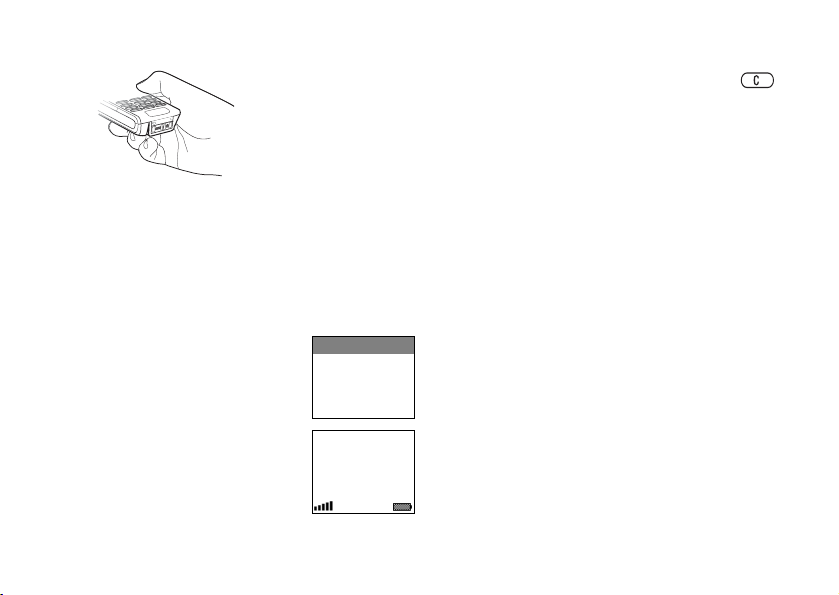
Sposób trzymania
telefonu
Telefon komórkowy
należy trzymać tak
jak każdy inny telefon.
Mówiąc do mikrofonu,
trzeba skierować telefon
do góry ponad swoje ramię.
Antena wewnętrzna
Telefon jest wyposażony w antenę wewnętrzną.
W celu uzyskania jak najlepszego odbioru,
należy trzymać telefon tak, aby ręka nie zasłaniała
anteny wewnętrznej. Antena jest umieszczona z tyłu
telefonu powyżej osłony tylnej.
Włączanie telefonu
Naciśnij i przytrzymaj klawisz
NO, aż do momentu usłyszenia
Witamy
Kod PIN:
sygnału. Wprowadź swój kod PIN
(Personal Identity Number),
jeśli karta SIM wymaga podania
kodu. Kod PIN otrzymuje się
Moja sieć
od operatora sieci.
12:18
6 Pierwsze kroki
This is the Internet version of the user's guide. © Print only for private use.
Jeśli podczas wprowadzania kodu PIN popełnisz błąd,
usuń niewłaściwą cyfrę, naciskając klawisz .
Jeśli kod PIN rozpoczyna się tymi samymi cyframi,
co numer alarmowy, na przykład 911, wpisywane cyfry
nie są maskowane za pomocą znaku *. Ma to na celu
umożliwienie wpisywania i łączenia się z numerem
alarmowym bez wprowadzania kodu PIN. Zobacz
„Połączenia alarmowe” na stronie 27, aby uzyskać
dodatkowe informacje.
Uwaga: Jeśli trzy razy z rzędu zostanie wprowadzony
niepoprawny kod PIN, karta SIM zostanie zablokowana
i pojawi się komunikat o zablokowaniu kodu PIN.
Aby odblokować kartę, należy wprowadzić kod PUK
(Personal Unblocking Key). Kod PUK otrzymuje się
od operatora sieci.
Aby inicjować i odbierać połączenia
• Podaj numer kierunkowy i numer telefonu, a następnie
naciśnij klawisz
•Naciśnij klawisz
• Gdy telefon dzwoni, naciśnij klawisz
YES, aby zainicjować połączenie.
NO, aby zakończyć połączenie.
YES,
aby odebrać połączenie.

Opis telefonu
Funkcje klawiszy
Klawisz
głośności
1–9, 0 Wprowadzanie liter i cyfr z zakresu
Zmiana głośności w słuchawce
podczas rozmowy. Poruszanie się
w listach menu. Wchodzenie do menu
Status telefonu w trybie gotowości.
Naciśnij jednokrotnie, aby wyłączyć
dzwonek podczas odbierania
połączenia. Naciśnij dwukrotnie,
aby odrzucić połączenie przychodzące.
Nawiązywanie i odbieranie p ołączeń.
Wybór menu, podmenu lub opcji.
Naciśnij, aby wyświetlić opcje.
Naciśnij i przytrzymaj, aby dokonać
połączenia WAP.
0–9. Naciśnij i przytrzymaj klawisz
, aby wprowadzić prefiks
międzynarodowy +. Poruszanie
się w menu za pomocą skrótów.
Naciśnij i przytrzymaj klawisz (2–9),
aby znaleźć kontakt rozpoczynający
się na pierwszą literę z tego klawisza.
This is the Internet version of the user's guide. © Print only for private use.
Pochylaj klawisz nawigacyjny
wgórę, w dół, w lewo lub w prawo,
aby przemieszczać się w menu,
listach i tekście. Naciśnij środkowy
klawisz wyboru, zamiast klawisza
YES, aby wybrać opcję.
Naciśnij i przytrzymaj, aby włączyć
lub wyłączyć telefon (w trybie
gotowości) albo aby powrócić do
trybu gotowości z menu. Naciśnij,
aby zakończyć lub odrzucić
połączenie, cofnąć się na poprzedni
poziom menu albo pozostawić
opcję bez zmian.
Usuwanie cyfr, liter lub elementów
(czyść)
z listy. Naciśnij i przytrzymaj,
aby wyłączyć mikrofon (podczas
rozmów) lub wyciszyć telefon albo
zablokować klawiaturę (menu
gotowości).
Wprowadzenie # lub odstępu.
Opis telefonu 7
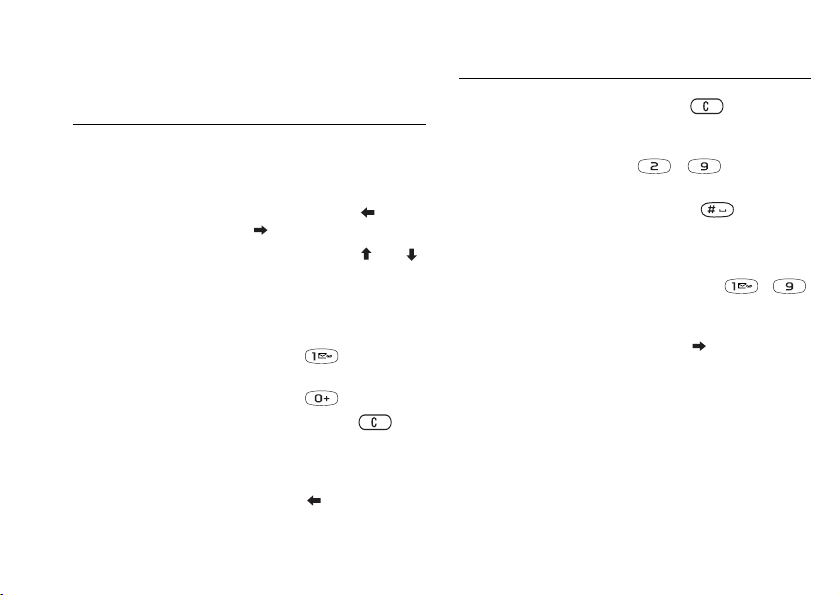
Klawisze dostępu
Poniżej opisano przydatne kombinacje klawiszy.
Aby… W trybie gotowości:
uzyskać połączenie
alarmowe
wprowadź
międzynarodowy numer
alarmowy i naciśnij
YES
klawisz
wejść do głównych menu
naciśnij klawisz lub
iporuszać się wśród nich
wejść do menu
naciśnij klawisz lub
Połącz z kont.
wejść do menu
naciśnij klawisz
Lista połączeń
połączyć się z pocztą
głosową
naciśnij i przytrzymaj
klawisz
wprowadzić znak + naciśnij i przytrzymaj
klawisz
wyciszyć dzwonek
podczas odbierania
połączenia
napisać nową wiadomość
tekstową
8Opis telefonu
naciśnij klawisz lub
naciśnij jednokrotnie
jeden z klawiszy głośności
naciśnij i przytrzymaj
klawisz
This is the Internet version of the user's guide. © Print only for private use.
YES
Aby… W trybie gotowości:
wyciszyć telefon lub
zablokować klawiaturę
uzyskać dostęp do
kontaktu rozpoczynającego
się od danej litery
uzyskać dostęp do numeru
telefonu zapisanego
naciśnij i przytrzymaj
klawisz
naciśnij i przytrzymaj
jeden z klawiszy z zakresu
–
naciśnij numer pozycji
iklawisz
na danej pozycji
na karcie SIM
użyć szybkiego
wybierania
znaleźć kontakt na liście
Połącz z kont.
wejść do menu
Status telefonu w celu
naciśnij jeden z klawiszy
cyfr z zakresu –
YES
i klawisz
naciśnij i przytrzymaj
klawisz
naciśnij górną lub dolną
część klawisza głośności
wyświetlenia bieżącej daty
i nazwy modelu telefonu
(może także wskazywać
dostępność GPRS)

Aby… W trybie gotowości: Aby… W trakcie połączenia:
odrzucić połączenie szybko naciśnij
dwukrotnie górną lub
dolną część klawisza
głośności podczas
odbierania połączenia lub
naciśnij klawisz
wyciszyć dzwonek szybko naciśnij
jednokrotnie górną lub
dolną część klawisza
głośności podczas
odbierania połączenia
zmienić język na
Automatyczny
naciśnij klawisze
8888
zmienić język na angielski naciśnij klawisze
0000
zmienić język na chiński naciśnij klawisze
0008
NO
zawiesić połączenie naciśnij klawisz YES
wznowić zawieszone
połączenie
naciśnij ponownie
YES
klawisz
wyciszyć mikrofon naciśnij i przytrzymaj
klawisz
Aby… W trakcie wyświetlania
poruszać się po listach
menu
menu:
użyj klawisza
nawigacyjnego lub naciśnij
(i przytrzymaj) górną lub
dolną część klawisza
głośności
wejść do menu skrótów
naciśnij klawisz
lub pomocy, jeśli jest
dostępna
usunąć element naciśnij i przytrzymaj
klawisz , gdy
wyświetlana jest lista
powrócić do trybu
gotowości
naciśnij i przytrzymaj
NO
klawisz
Opis telefonu 9
This is the Internet version of the user's guide. © Print only for private use.
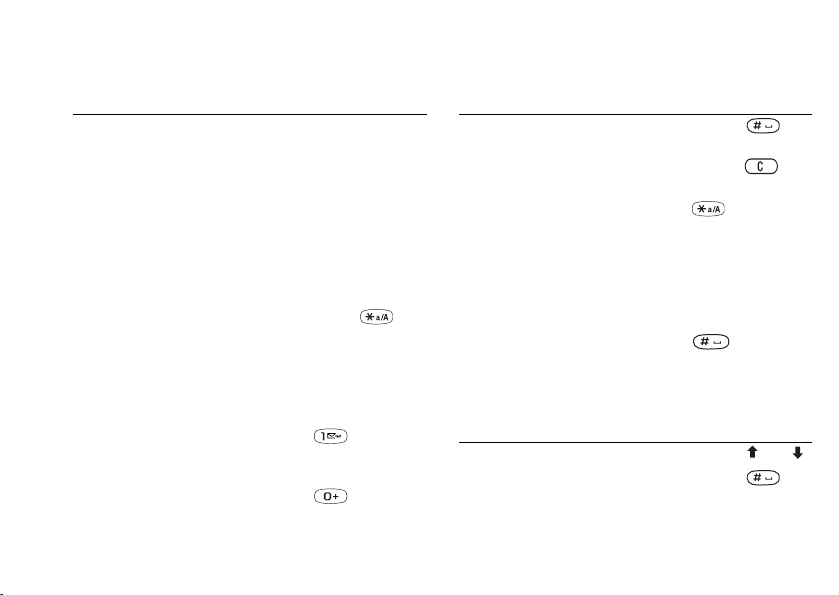
Aby… Podczas wpisywania liter
uzyskać drugą literę lub
drugi znak klawisza
metodą kolejnych
naciśnięć:
naciśnij i przytrzymaj
górną część klawisza
głośności, a następnie
naciskaj dowolne klawisze
cyfr
uzyskać trzecią literę lub
trzeci znak klawisza
naciśnij i przytrzymaj
dolną część klawisza
głośności, a następnie
naciskaj dowolne klawisze
cyfr
przełączać się między
wielkimi i małymi literami
wprowadzić cyfrę
lub cyfry
wprowadzić znak
zapytania
naciśnij klawisz ,
następnie literę
naciśnij i przytrzymaj jeden
lub kilka klawiszy cyfr
naciśnij górną część
klawisza głośności
iklawisz
wprowadzi
ć znak @ naciśnij dolną część
klawisza głośności
iklawisz
10 Opis telefonu
This is the Internet version of the user's guide. © Print only for private use.
Aby… Podczas wpisywania liter
wprowadzić odstęp
metodą kolejnych
naciśnięć:
naciśnij klawisz
(spację)
usunąć litery i cyfry naciśnij klawisz
przełączyć się między
metodą edycji za pomocą
naciśnij i przytrzymaj
klawisz
wielokrotnych naciśnięć
imetodą T9™
(przy
założeniu, że jest
włączona metoda edycji
T9)
przełączać się między
językami wpisywania oraz
naciśnij i przytrzymaj
klawisz
innymi metodami edycji
znaków lub cyfr
Aby… Podczas wpisywania liter
metodą T9:
wyświetlić inne wyrazy naciśnij klawisz lub
zaakceptować wyraz
naciśnij klawisz
i dodać odstęp
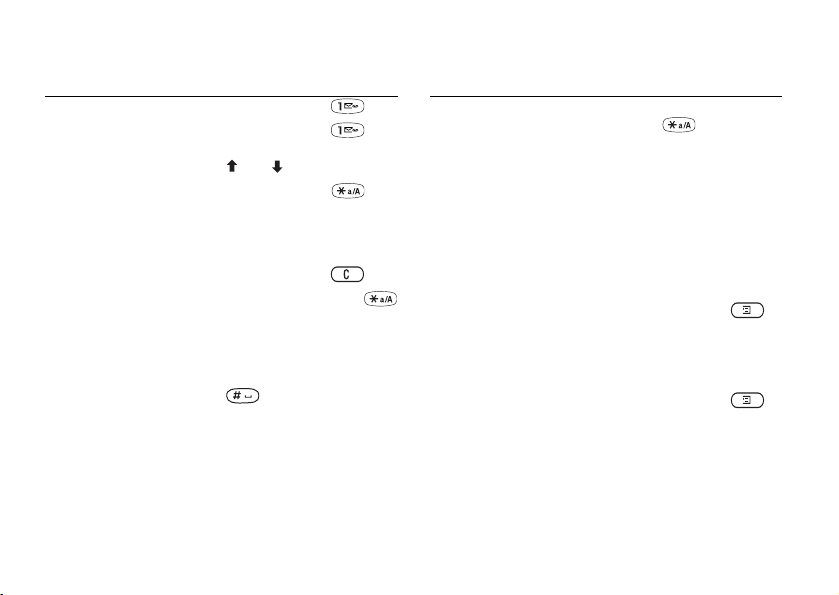
Aby… Podczas wpisywania liter
metodą T9:
wprowadzić kropkę naciśnij klawisz
wyświetlić inne znaki
interpunkcyjne
naciśnij klawisz ,
następnie naciskaj kolejno
lub
przełączać się między
wielkimi i małymi literami
wprowadzić cyfrę
lub cyfry
naciśnij klawisz ,
następnie literę
naciśnij i przytrzymaj jeden
lub kilka klawiszy cyfr
usunąć litery i cyfry naciśnij klawisz
przełączyć się między
metodą edycji za pomocą
naciśnij i przytrzymaj
wielokrotnych naciśnięć
imetodą T9
przełączać się między
naciśnij i przytrzymaj
językami wpisywania oraz
innymi metodami edycji
znaków lub cyfr
This is the Internet version of the user's guide. © Print only for private use.
Aby… Podczas wprowadzania
wprowadzić znak p
(pauza)
cyfr:
naciśnij i przytrzymaj
klawisz podczas
wprowadzania cyfr lub
zapisywania kodów
Teksty pomocy/Ikony
Dodatkowe informacje, wyjaśnienia lub wskazówki
dotyczące wybranych menu lub funkcji można znaleźć
w telefonie.
Aby uzyskać pomoc
1. Przejdź do menu lub funkcji i naciśnij klawisz .
2. Wybierz polecenie Pomoc (jeśli jest dostępne), naciśnij
YES.
klawisz
Aby uzyskać dostęp do Opisu ikon
1. Przejdź do menu lub funkcji i naciśnij klawisz .
2. Wybierz Opis ikon.
Usuwanie, edycja i zmiana nazwy
Jeśli dodajesz elementy, na przykład kontakty,
zdarzenia lub zakładki internetowe, możesz je usunąć,
edytować lub zmienić ich nazwy.
Opis telefonu 11
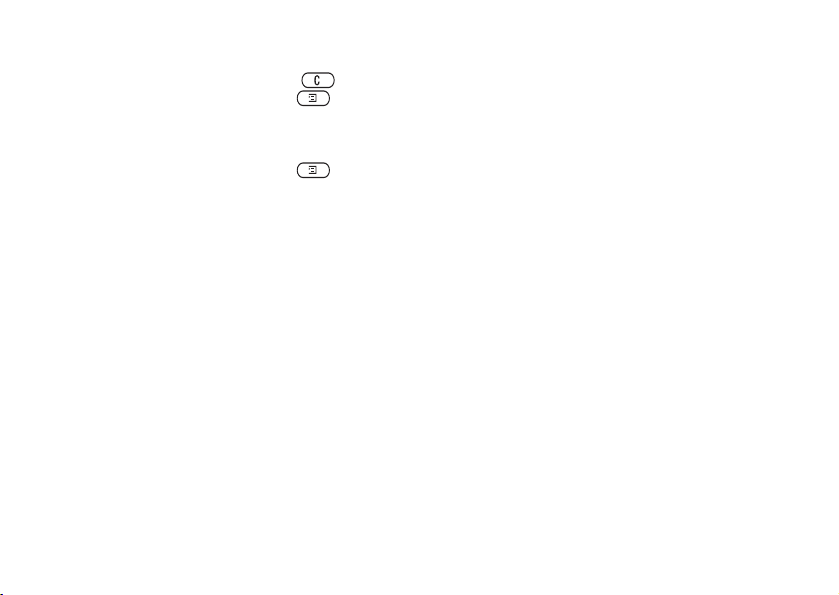
Są dwa sposoby usuwania elementów:
• Wybierz element i naciśnij klawisz .
• Wybierz element, naciśnij klawisz ,
wybierz polecenie Usuń lub Usuń wszystkie.
Są dwa sposoby edytowania elementów:
• Wybierz element, naciśnij klawisz ,
wybierz polecenie Edytuj.
•Przejdź do elementu, który chcesz edytować, i naciśnij
dwa razy klawisz
YES, wybierz polecenie Edytuj.
Wskazówka: W ten sam sposób można zmienić nazwę
elementu.
12 Opis telefonu
This is the Internet version of the user's guide. © Print only for private use.
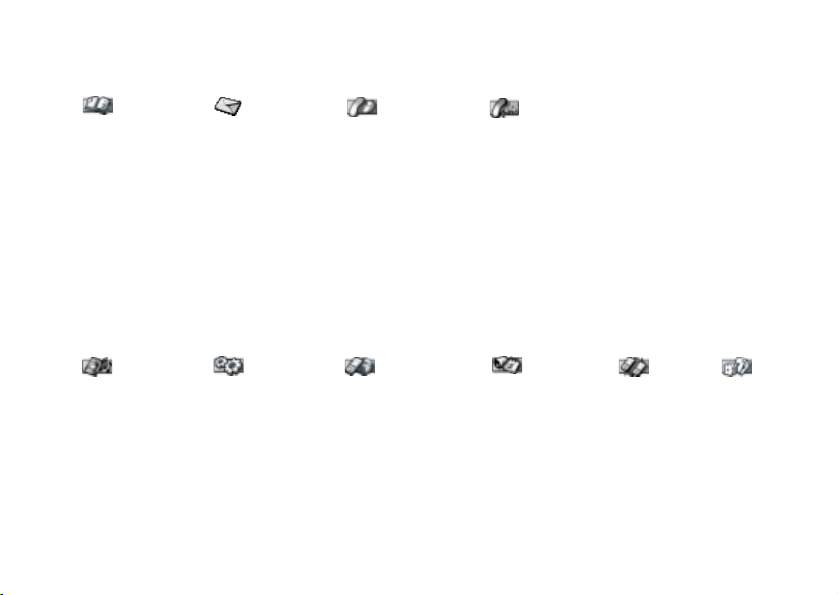
Przegląd menu
(1) Spis telefonów** (2) Wiadomości (3) Połączenia lub Połącz. aktywne*
Uwaga:
1 Połącz z kont.
2 Dodaj kontakt
3 Porządkuj kont.
4 Zdjęcia
5 Osob. dzwonki
6 Numery specjal.
7 Zaawansowane
8 Opcje
Znajdź iwyślij*
(4) Obrazy i dźwięki (5) Ustawienia (6) Usługi WAP** (7) Organizator (8) Łączność (9) Gry**
1 Tekst
2 Multimedia
3 Poczta głos.
4 E-mail
5 Czat
6 Push - przych.
7 Informacje lok. **
8 Opcje
1 Nieodebrane
2 Lista połączeń
3 Opcje połączeń
4 Czas i koszt
5 Następne poł.
6 Opcje
Wybieranie lokalne**
Przeł. na linię 1**
Przeł. na linię 2**
1 Wł.trybgłoś.*
Wył.trybgłoś.*
2 Wyłącz tony*
3 Zawieś poł.*
4 Przełącz poł
5 Rozł.aktywne*
6 Łącz rozmowy*
7 Przekaż połącz.*
8 Rozłącz wsz.*
Oddziel uczestn.*
Rozłącz uczest.*
Uczestnicy kon.*
9 Połączenia*
10 Status telefonu
.*
(1) Numeracja głównych
menu nie pojawia się
(numeracja menu może
zmieniać się przy pewnych
funkcjach lub usługach).
* Dostępne jedynie podczas
połączenia lub połączenia
konferencyjnego.
** Zależne od sieci
i abonamentu.
1 Moje obrazki
2 Inne obrazy
3 Moje dźwięki
4 Inne dźwięki
5 Motywy
6 Łącza motywów
7 Kompozytor
8 Nagraj dźwięk
9 CommuniCam™
1 Dźwięki i alarmy
2 Wyświetlacz
3 Język
4 Czas i data
5 Blokady
6 Zestaw HF
7 Ustawienia fabr.
1 Sony Ericsson
2 Zakładki
3 Push - przych.
4 Podaj adres
5 Wznów
6 Zaawansowane
7 Opcje
1 Zdarzenia
2 Alarmy
3 Minutnik
4 Stoper
5 Kalkulator
1 Sieci GSM
2 Transm. danyc
h
3 Akcesoria
(jeśli dołączone)
Opis telefonu 13
This is the Internet version of the user's guide. © Print only for private use.
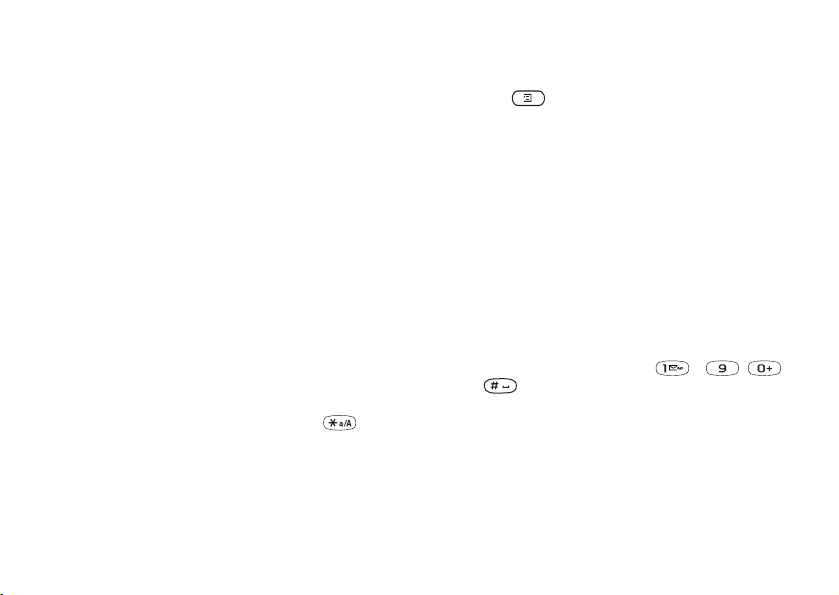
Wprowadzanie liter i znaków
Litery wpisuje się na przykład podczas dodawania
nazwisk do spisu telefonów, pisania wiadomości
tekstowych lub wprowadzania adresów internetowych.
Poza zwykłym sposobem wprowadzania liter
w telefonie, za pomocą metody kolejnych naciśnięć,
można na przykład używać do pisania wiadomości
tekstowych i wiadomości e-mail metody edycji T9™,
jeśli wybrany język to dopuszcza. Metoda edycji T9
to predykcyjny sposób wpisywania umożliwiający
szybsze pisanie.
Języki wpisywania
Przed rozpoczęciem wpisywania liter należy wybrać
języki wpisywania, które będą używane podczas pisania.
Aby wybrać języki wpisywania
1. Użyj następujących poleceń i klawiszy: Ustawienia,
YES, Język, YES, Metoda edycji, YES.
2. Przejdź do języka lub alfabetu, którego chcesz używać
do wpisywania liter, i naciśnij klawisz dla
każdego z wybranych języków.
3. Naciśnij klawisz
14 Opis telefonu
YES, aby opuścić menu.
This is the Internet version of the user's guide. © Print only for private use.
Podczas pisania można przełączyć się na jeden
z wybranych języków wpisywania, naciskając
klawisz , a następnie wybierając opcję Język.
Zobacz „Lista opcji” na stronie 17.
Metoda kolejnych naciśnięć
Podczas zapisywania nazw w spisie telefonów lub
adresów internetowych litery wprowadza się metodą
kolejnych naciśnięć. Każdy klawisz naciska się tyle
razy, ile trzeba, aby wyświetlić właściwą literę.
Wnastępującym przykładzie pokazano, jak wpisać
nazwisko w Spisie telefonów.
Aby wpisać litery metodą kolejnych naciśnięć
1. Użyj następujących poleceń i klawiszy:
Spis telefonów,
Dodaj kontakt,
YES, Porządkuj kont., YES,
YES, ponownie YES.
2. Naciskaj odpowiedni klawisz, – ,
lub , aż do pojawienia się żądanego znaku.
Znaki są widoczne w wierszu pojawiającym się na
krótko u góry wyświetlacza po naciśnięciu klawisza.
Uwaga: Wybó r języka wprowadzania oraz metody
edycji znaków lub cyfr określa, co widać lub co daje
się wprowadzać.
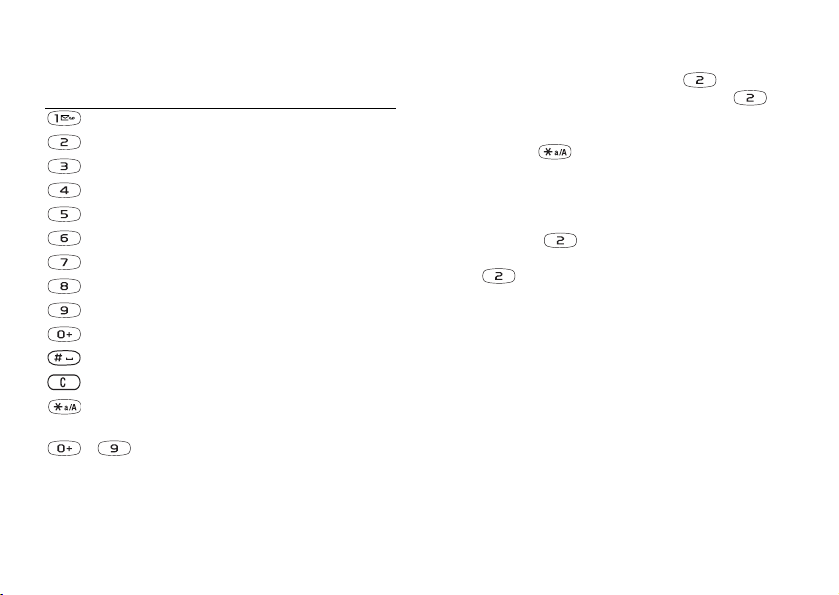
Zobacz poniżej tabelę z alfabetem łacińskim: Przykład:
Naciśnij… aby zobaczyć/wprowadzić…
- ? ! ‚ . : ; " ' < = > ( ) _ 1
A B C Å Ä Æ à Ç 2 Γ
D E F è É 3 ∆ Φ
G H I ì 4
J K L 5 Λ
M N O Ñ Ö Ø ò 6
P Q R S ß 7 Π Σ
T U V Ü ù 8
W X Y Z 9
+ & @ / ¤ % $ € £ ¥ \ § ¿ ¡ 0 Θ Ξ Ψ Ω
Odstęp # * ↵ ¶
usunąć litery i cyfry
przełączać się między wielkimi
amałymi literami
– naciśnij i przytrzymaj, aby wprowadzić
cyfry
• Aby wprowadzić „A”, naciśnij klawisz jeden raz.
• Aby wprowadzić „B”, naciśnij szybko klawisz
dwa razy.
• Aby przełączyć się między wielkimi a małymi literami,
naciśnij klawisz , a następnie wprowadź literę.
Wskazówka: Można także używać klawisza głośności
jako skrótu dla pewnych liter. Aby wprowadzić „B”,
naciśnij i przytrzymaj górną część klawisza głośności
i naciśnij klawisz . Aby wprowadzić „C”, naciśnij
i przytrzymaj dolną część klawisza głośności i naci
klawisz .
Metoda edycji T9™
Metody edycji T9 można używać podczas wpisywania
tekstu, na przykład wiadomości tekstowych lub
wiadomości e-mail. W metodzie T9 wykorzystywany
jest wewnętrzny słownik służący do rozpoznawania
najczęściej używanych wyrazów opartych na każdej
sekwencji naciśnięć klawiszy. W ten sposób każdy
klawisz naciska się tylko raz, nawet jeśli potrzebna
litera nie jest pierwszą literą na klawiszu.
Uwaga: Aby używać metody edycji T9, trzeba
wybrać język.
This is the Internet version of the user's guide. © Print only for private use.
śnij
Opis telefonu 15
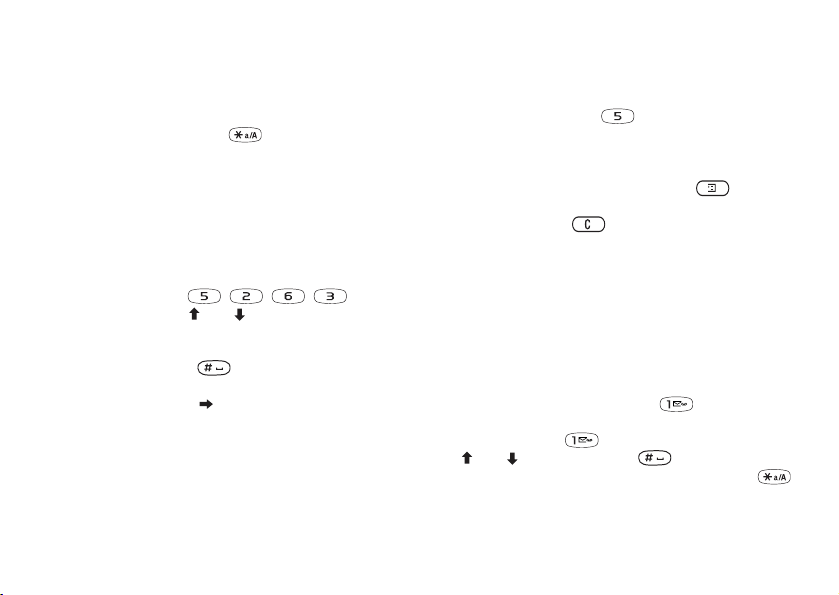
Aby włączyć lub wyłączyć metodę edycji T9
Uwaga: Można przełączać się między włączaniem
iwyłączaniem metody edycji T9, naciskając
i przytrzymując klawisz .
Następujący przykład pokazuje, jak rozpocząć pisanie
tekstu wiadomości:
Aby wpisać litery metodą edycji T9
1. Użyj następujących poleceń i klawiszy: Wiadomości,
YES, Tek s t, YES, Napisz nową, YES.
2. Na przykład, jeśli chcesz wpisać wyraz „Jane”,
naciśnij klawisze , , , .
3. Naciskaj klawisz lub , aby wyświetlić inne
wyrazy (podpowiedzi).
4. Jeśli wyświetlony wyraz jest żądanym wyrazem:
•naciśnij klawisz , aby zaakceptować i dodać
odstęp.
•naciśnij klawisz lub
YES, aby zaakceptować
je bez odstępu.
Jeśli podpowiedzi nie zawierają żądanego wyrazu,
można dodać nowy wyraz do listy, gdy jest
on zaznaczony.
16 Opis telefonu
This is the Internet version of the user's guide. © Print only for private use.
Uwaga: Aby wprowadzić cyfrę podczas pisania tekstu,
należy nacisnąć i przytrzymać klawisz cyfry.
Na przykład, aby wprowadzić „5”, trzeba nacisnąć
i przytrzymać klawisz .
Aby dodać wyraz do podpowiedzi
1. Przejdź do podpowiedzi podobnej do wyrazu,
który chcesz dodać, naciśnij klawisz ,
wybierz polecenie Pisownia, naciśnij klawisz
YES.
2. Naciskaj klawisz , aby usuwać po jednej
literze naraz.
Wpisz nowy wyraz, używając metody kolejnych
naciśnięć i naciśnij klawisz
YES. Wyraz zostanie dodany
do słownika. Następnym razem po wprowadzeniu
wyrazu dodanego do słownika pojawi się on jako jedna
z podpowiedzi.
3. Kontynuuj pisanie wiadomości. Zobacz też „Wysyłanie
wiadomości tekstowych” na stronie 48.
Wskazówka: Naciśnij klawisz , aby wprowadzić
kropkę. Aby wprowadzić inne znaki interpunkcyjne,
naciśnij klawisz , a następnie naciskaj klawisz
lub . Naciśnij klawisz , aby zaakceptować
i dodać odstęp. Naciśnij i przytrzymaj klawisz ,
aby wybrać metodę edycji pisanego tekstu.
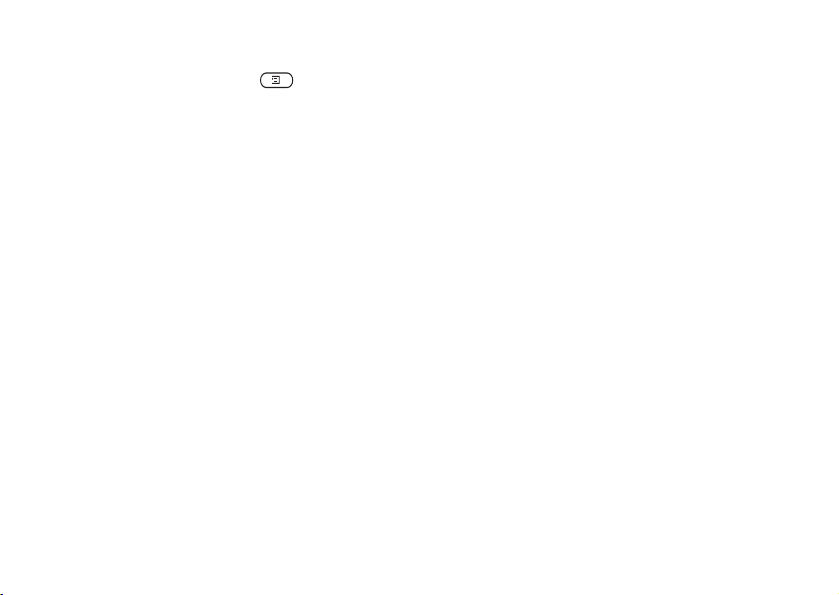
Lista opcji
Naciśnij podczas pisania klawisz , aby przejść
do listy opcji:
• Dodaj symbol – pojawią się symbole i znaki
interpunkcyjne. Poruszaj się między symbolami
za pomocą środkowego klawisza wyboru.
• Wstaw element – dodaj do wiadomości obrazek,
efekt dźwiękowy, melodię lub animację.
• Pisownia – tylko w przypadku metody T9.
Dokonaj edycji proponowanego wyrazu,
używając metody kolejnych naciśnięć.
• Format tekstu – edytuj rozmiar, styl,
wyrównanie lub rozpocznij nowy akapit.
• Język – pokaż wybrany wcześniej język wpisywania.
• Metoda edycji – wyświetlana jest lista metod edycji
dla aktualnie wybranego języka.
• Podpowiedzi – tylko w przypadku metody T9.
Pojawi się lista innych wyrazów.
• Pomoc.
This is the Internet version of the user's guide. © Print only for private use.
Personalizowanie telefonu
Ustawienia telefonu można dostosować do własnych
wymagań.
Motywy
Używając motywów, można zmienić wygląd
wyświetlacza, na przykład kolory oraz obrazek tła.
Telefon jest wyposażony w pewną liczbę motywów.
Nie można ich usunąć, ale można tworzyć nowe
motywy w witrynie Sony Ericsson Mobile Internet
i pobierać je do telefonu. Dodatkowe informacje
można uzyskać, odwiedzając witrynę
www.SonyEricsson.com.
Aby wybrać motyw
•Użyj następujących poleceń i klawiszy:
Obrazy i dźwięki,
Uwaga: Jeśli chcesz dopasować kontrast
wyświetlacza, użyj następujących poleceń i klawiszy:
Ustawienia,
YES, Motywy.
YES, Wyświetlacz, YES, Kontrast.
Personalizowanie telefonu 17
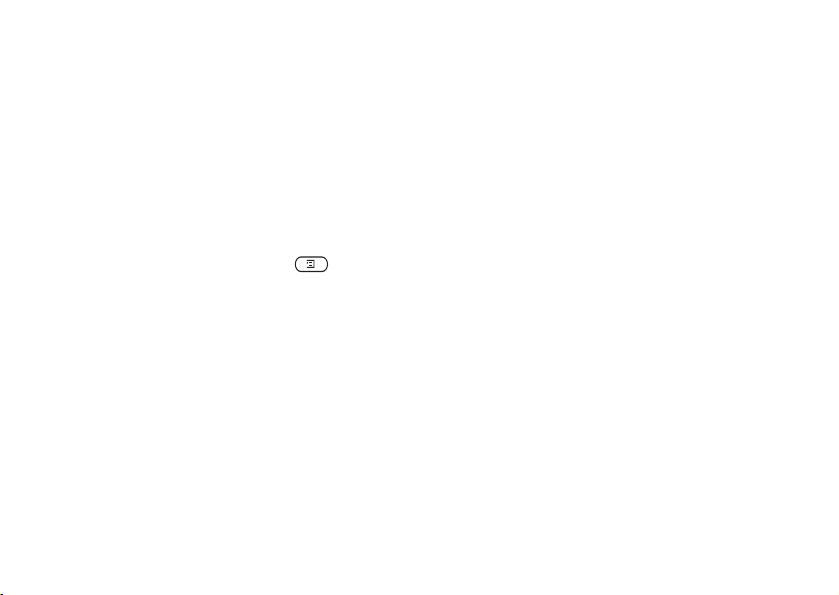
Wymiana motywów
Motywy można wysyłać i odbierać za pośrednictwem
wiadomości multimedialnych (MMS) równoważnych
wiadomościom obrazkowym, wiadomości e-mail
lub pobierać je przez WAP. Aby uzyskać dodatkowe
informacje na temat wysyłania motywów
w wiadomościach, zobacz „Przesyłanie wiadomości”
na stronie 47.
Aby wysłać motyw
1. Użyj następujących poleceń i klawiszy:
Obrazy i dźwięki,
YES, Motywy.
2. Wyróżnij motyw, naciśnij klawisz .
3. Wybierz polecenie Wy ślij, naciśnij klawisz
4. Wybierz metodę przesyłania, naciśnij klawisz
YES.
YES.
Uwaga: Nie jest dozwolona wymiana materiału
chronionego przez prawo autorskie.
Obrazki
Telefon jest wyposażony w pewną liczbę obrazków
izdjęć. Można:
•Ustawić obrazek jako tło w trybie gotowości.
• Przypisać obrazek określonemu kontaktowi w spisie
telefonów. Gdy dzwoni wybrana osoba, obrazek pojawia
się na wyświetlaczu (jeśli abonament obejmuje usługę
Identyfikowania abonenta). Zobacz „Aby dodać
obrazek do kontaktu w spisie telefonów” na stronie 30.
18 Personalizowanie telefonu
This is the Internet version of the user's guide. © Print only for private use.
• Umieścić obrazek w wiadomości tekstowej.
•Wysłać obrazek w wiadomości obrazkowej lub
wiadomości e-mail.
Wszystkie obrazki są zapisywane w folderze
Obrazy i dźwięki, naciśnij klawisz
YES, Moje obrazki.
Posługiwanie się obrazkami
Można także dodawać, usuwać obrazki w folderze
Moje obrazki lub zmieniać ich nazwy. Liczba obrazków,
które można zapisać, zależy od ich rozmiaru.
Obsługiwane są formaty GIF, JPEG i WBMP.
Aby wyświetlić obrazki
•Użyj następujących poleceń i klawiszy:
Obrazy i dźwięki,
YES, Moje obrazki.
Obrazki są pokazywane w widoku miniatur.
Aby wyświetlić obrazek w pełnym wymiarze,
naciśnij klawisz
YES.
Uwaga: Animacje wiadomości obrazkowych
można wyświetlać w folderze Moje obrazki.
Animacje wiadomości tekstowych można wyświetlać
jedynie podczas wstawiania elementu do wiadomości
tekstowej. Zobacz „Aby wstawić element do
wiadomości tekstowej (EMS)” na stronie 49.
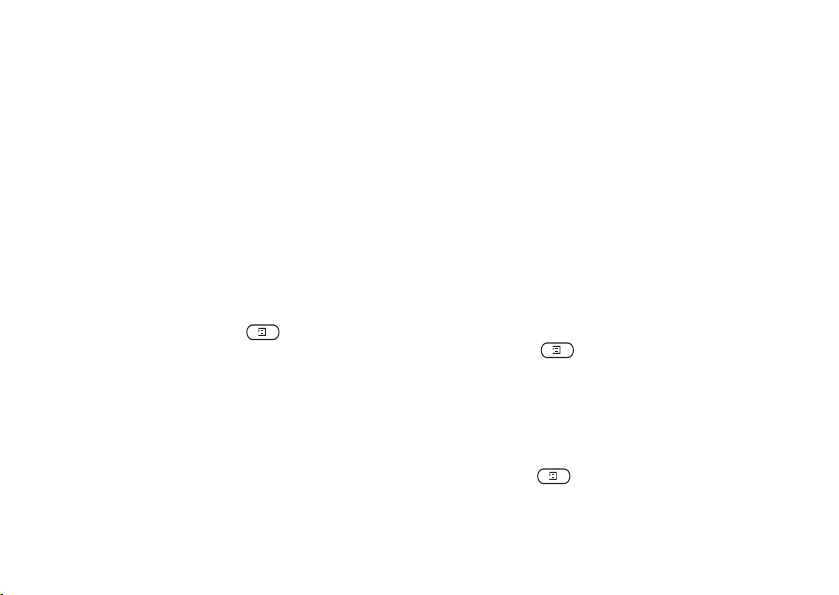
Aby wyświetlić zdjęcia z aparatu (jeśli jest
podłączony)
•Użyj następujących poleceń i klawiszy:
Obrazy i dźwięki,
YES, CommuniCam™ lub
•Użyj następujących poleceń i klawiszy: Łączność,
YES, Akcesoria.
Aby wybrać zdjęcie jako tło
1. Użyj następujących poleceń i klawiszy: Ustawienia,
YES, Wy świetlacz, YES, Tap et a .
2. Wybierz polecenie Wybierz tapetę,
naciśnij klawisz
3. Wybierz zdjęcie, naciśnij klawisz
YES.
YES.
Wskazówka: Podczas wyświetlania zdjęć można
ustawić tło, naciskając klawisz .
Aby ustawić tło jako Włączono lub Wyłączone
•Użyj następujących poleceń i klawiszy: Ustawienia,
YES, Wy świetlacz, YES, Tap et a , YES, Włącz.
This is the Internet version of the user's guide. © Print only for private use.
Wymiana obrazków
Obrazki można wysyłać w wiadomościach
obrazkowych lub w wiadomościach e-mail,
aotrzymywać w wiadomościach obrazkowych.
Aby uzyskać dodatkowe informacje na temat
wysyłania obrazków w wiadomościach, zobacz
„Przesyłanie wiadomości” na stronie 47.
Uwaga: Nie jest dozwolona wymiana materiału
chronionego przez prawo autorskie.
Aby wysłać obrazek
1. Użyj następujących poleceń i klawiszy:
Obrazy i dźwięki,
YES, Moje obrazki lub
CommuniCam™.
2. Wyr óżnij obrazek, naciśnij klawisz
YES.
Naciśnij klawisz .
3. Wybierz polecenie Wyślij, naciśnij klawisz
YES.
4. Wybierz metodę przesyłania.
• Gdy odbierasz obrazek w wiadomości tekstowej lub
obrazkowej, nowa wiadomość pojawia się w folderze
Przychodzące. Wyróżnij obrazek w wiadomości,
naciśnij klawisz i wybierz polecenie Zapisz,
aby zapisać go w folderze Moje obrazki.
Personalizowanie telefonu 19
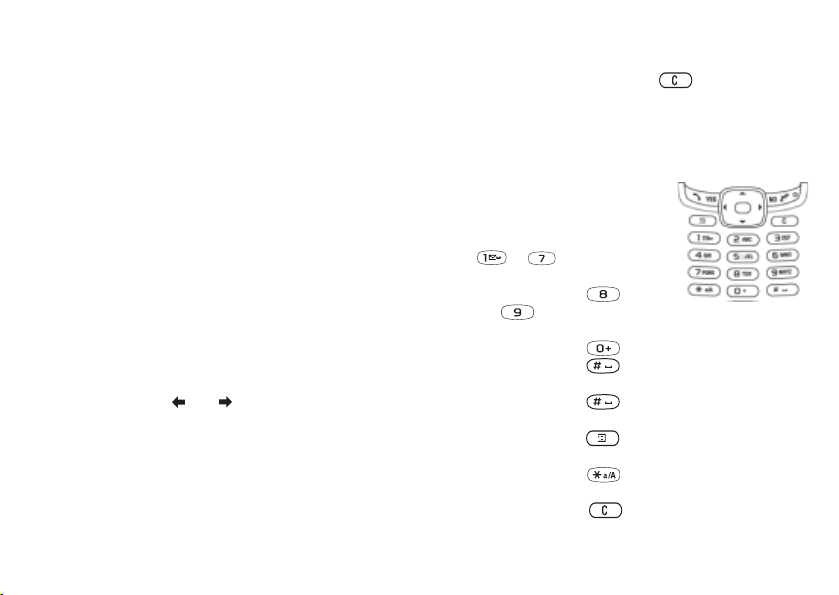
Sygnały i melodie dzwonka
Telefon jest wyposażony w kilka melodii
standardowych i polifonicznych, których można
używać jako sygnałów dzwonka. Można tworzyć
i edytować melodie standardowe oraz wysłać
je do przyjaciół w wiadomości tekstowej lub
obrazkowej. Można także pobierać melodie
standardowe i polifoniczne za pomocą usługi WAP.
Uwaga: Nie jest dozwolona wymiana materiału
chronionego przez prawo autorskie.
Aby wybrać sygnał dzwonka
•Użyj następujących poleceń i klawiszy: Ustawienia,
YES, Dźwiękiialarmy, YES, Sygnały dzwon.
Aby ustawić głośność sygnału dzwonka
1. Użyj następujących poleceń i klawiszy: Ustawienia,
YES, Dźwiękiialarmy, YES, Głośn. dzwonka, YES.
2. Użyj klawisza lub , aby zwiększyć lub
zmniejszyć głośność.
3. Naciśnij klawisz
YES, aby zapisać ustawienie.
Ostrzeżenie! Nadmiernie głośny dzwonek może
uszkodzić słuch. Odbierz połączenie lub zmniejsz
głośność przed przyłożeniem telefonu do ucha.
20 Personalizowanie telefonu
This is the Internet version of the user's guide. © Print only for private use.
Aby włączyć lub wyłączyć sygnał dzwonka
•Naciśnij i przytrzymaj klawisz w trybie
gotowości i wybierz polecenie Wyciszenie lub
Wyłącz wycisz. Wszystkie sygnały, z w yjątkiem alarmu
i minutnika, zostaną wyłączone.
Aby skomponować melodię lub sygnał dzwonka
1. Użyj następujących poleceń
i klawiszy: Obrazy i dźwięki,
YES, Kompozytor, YES.
•Naciśnij klawisz z zakresu
– ,
aby wprowadzić nutę.
•Naciśnij klawisz
lub , aby wydłużyć lub skrócić nutę.
Istnieje sześć różnych długości nut.
•Naciśnij klawisz , aby zmienić oktawę.
•Naciśnij klawisz jeden raz, aby podnieść nutę
o pół tonu.
•Naciśnij klawisz dwa razy, aby obniżyć nutę
opół tonu.
•Naciśnij klawisz , aby dodać efekt melodii
iustawić tempo, głośność, styl i czas trwania.
•Naciśnij klawisz , aby wprowadzić pauzę
(zatrzymanie).
• Naciskaj klawisz , aby usuwać nuty.
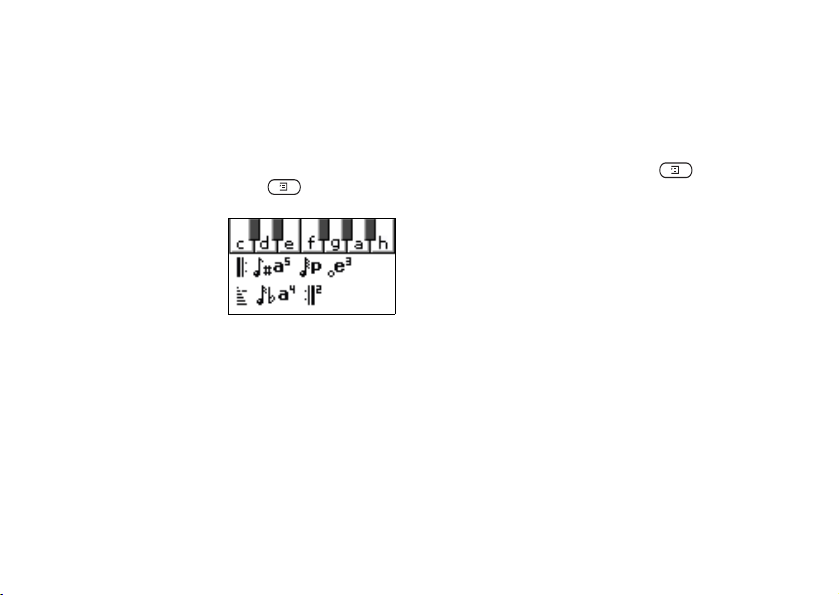
2. Aby odsłuchać melodię, naciśnij klawisz YES.
3. Naciśnij klawisz
inadać jej nazwę, lub naciśnij klawisz
YES ponownie, aby zapisać melodię
NO,
aby kontynuować komponowanie.
Uwaga: Aby dokonać edycji melodii, użyj następujących
poleceń i klawiszy: Obrazy i dźwięki, YES, Moje dźwięki,
wybierz melodię i naciśnij klawisz .
Aby użyć pianina
1. W menu Kompozytor
naciśnij górną lub dolną
część klawisza głośności,
aby uaktywnić pianino.
2. Użyj środkowego
klawisza wyboru do
poruszania się między
Zobacz „Ikony”
na stronie 79.
klawiszami.
3. Naciśnij klawisz
YES, aby wybrać nutę.
4. Naciśnij górną lub dolną część klawisza głośności,
aby wyłączyć pianino.
Wymiana melodii
Dźwięk lub melodię można wysłać i odebrać za pomocą
wiadomości SMS lub MMS albo pobrać za pomocą
usługi WAP.
This is the Internet version of the user's guide. © Print only for private use.
Uwaga: Nie można wymieniać się melodiami
polifonicznymi za pomocą wiadomości SMS.
Aby wysłać melodię
1. Użyj następujących poleceń i klawiszy:
Obrazy i dźwięki,
YES, Moje dźwięki, YES.
2. Wybierz melodię i naciśnij klawisz .
3. Wybierz polecenie Wyślij, naciśnij klawisz
YES.
4. Wybierz metodę przesyłania.
Uwaga: Aby wysłać melodię lub sygnał dzwonka
wiadomości tekstowej, zobacz „Aby wstawić element
do wiadomości tekstowej (EMS)” na stronie 49.
Dźwięk narastający
Można wybrać sygnał dzwonka, którego głośność
zwiększa się stopniowo od najmniejszego
do największego poziomu.
Aby ustawić dźwięk narastający jako Włączono
lub Wyłączone
•Użyj następujących poleceń i klawiszy: Ustawienia,
YES, Dźwiękiialarmy, YES, Narastający.
Personalizowanie telefonu 21
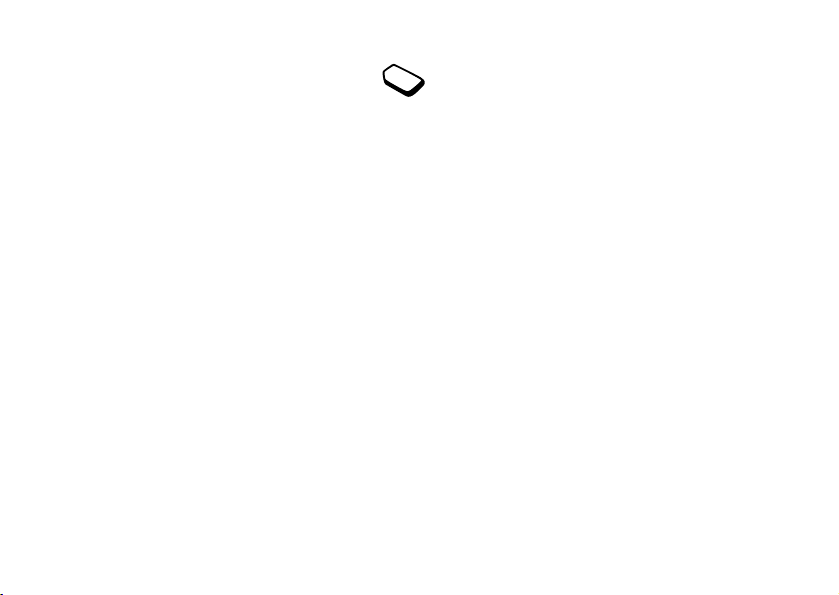
Specjalne sygnały dzwonka do połączeń
osobistych
Jeśli abonament obejmuje obsługę dwóch
linii, można ustawić różne sygnały dzwonka
dla dwóch linii głosowych. Pojawią się opisy
Linia 1 i Linia 2 zamiast opisu Rozmowy.
Jeśli abonament obejmuje usługę Identyfikowania
abonenta (CLI), można przypisać osobisty sygnał
dzwonka różnym rozmówcom.
Dźwięki i alarmy
Można wybrać powiadamianie za pomocą alarmu
wibracyjnego o przychodzących połączeniach.
Alarm wibracyjny telefonu można ustawić,
wybierającjedną z następujących opcji:
• Włączono – przez cały czas.
• Wł., gdy cichy – włączony, gdy głośność dzwonka jest
wyłączona lub po wyciszeniu telefonu.
• Wyłączone – przez cały czas.
Aby ustawić specjalny sygnał dzwonka
dla rozmówcy
1. Użyj następujących poleceń i klawiszy:
Spis telefonów,
Dodać nowe?,
YES, Osob. dzwonki, YES,
YES.
2. Wprowadź pierwszą literę nazwiska (nazwy) kontaktu,
naciśnij klawisz
3. Wybierz kontakt, naciśnij klawisz
4. Wybierz sygnał dzwonka, naciśnij klawisz
YES.
YES.
YES.
Uwaga: Nie można przypisywać sygnału dzwonka
numerowi zapisanemu tylko na karcie SIM.
22 Personalizowanie telefonu
This is the Internet version of the user's guide. © Print only for private use.
Aby ustawić alarm wibracyjny
1. Użyj następujących poleceń i klawiszy: Ustawienia,
YES, Dźwiękiialarmy, YES, Alarm wibrac., YES.
2. Wybierz żądane ustawienie, naciśnij klawisz
YES.
W menu użyj następujących poleceń i klawiszy:
Ustawienia,
YES, Dźwiękiialarmy, możesz także
wybrać:
• Sygnał alarmu słyszany podczas alarmu.
• Sygnał wiadom. podczas odbierania wiadomości.
• Dźwięk klawiszy podczas używania klawiatury.
• Sygnaliz. czasu, aby podczas połączeń co minutę
rozlegał się sygnał dźwiękowy.
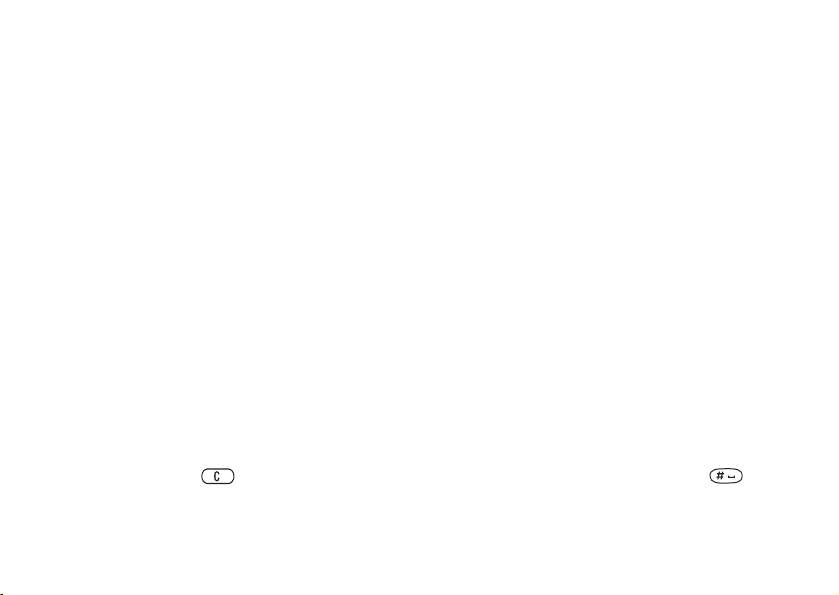
Język menu
Większość kart SIM automatycznie wybiera jako język
menu język kraju, w którym zakupiono kartę. Jeśli tak
nie jest, ustawiany jest język angielski.
Aby zmienić język menu
1. Użyj następujących poleceń i klawiszy: Ustawienia,
YES, Język, YES, Menu, YES.
2. Wybierz język, naciśnij klawisz
YES.
Podświetlenie wyświetlacza
Można ustawić automatyczne podświetlenie
wyświetlacza, wyłączyć podświetlenie lub je włączyć.
W trybie automatycznym podświetlenie jest
automatycznie wyłączane w ciągu kilku sekund
po ostatnim naciśnięciu klawisza.
Aby ustawić podświetlenie
•Użyj następujących poleceń i klawiszy: Ustawienia,
YES, Wyświetlacz, YES, Podświetlenie.
Aby ustawić kontrast wyświetlacza
•Użyj następujących poleceń i klawiszy: Ustawienia,
YES, Wyświetlacz, YES, Kontrast.
Ustawienia czasu
W trybie gotowości zawsze jest wyświetlana godzina.
Aby ustawić czas
•Użyj następujących poleceń i klawiszy: Ustawienia,
YES, Czas i data, YES, Ustaw czas.
Można wybrać zegar 12- lub 24-godzinny.
Uwaga: Podświetlanie, jeśli jest w pozycji Włączono,
powoduje większe zużycie energii i skraca czas
gotowości.
Uwaga: Jeśli blokada klawiatury jest włączona,
podświetlenie wyświetlacza włącza się jedynie
po naciśnięciu klawisza .
This is the Internet version of the user's guide. © Print only for private use.
Aby ustawić format czasu
•Użyj następujących poleceń i klawiszy: Ustawienia,
YES, Czas i data, YES, Format godziny.
Uwaga: Jeśli zostanie wybrany zegar 12-godzinny,
podczas ustawiania czasu moż na przełączać się między
oznaczeniami am i pm za pomocą klawisza .
Personalizowanie telefonu 23
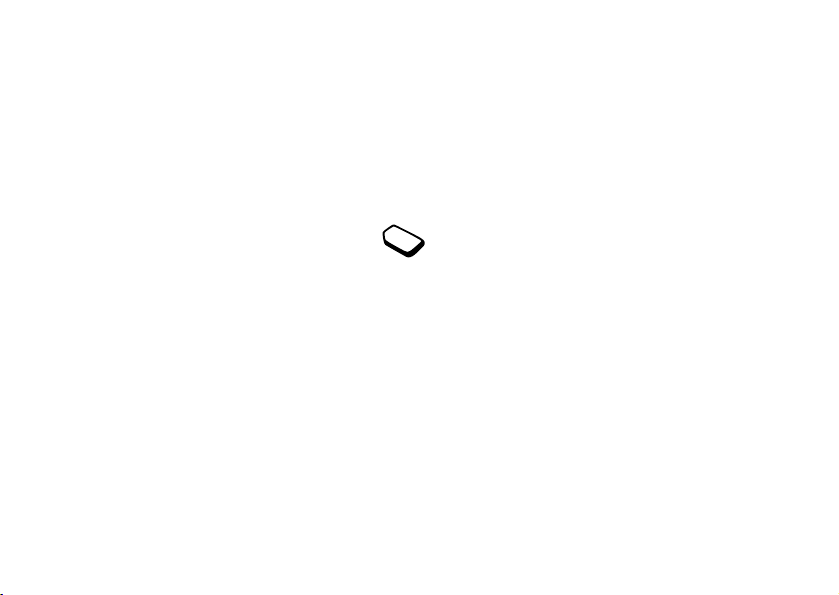
Data
Gdy telefon jest w trybie gotowości, można nacisnąć
górną lub dolną część klawisza głośności,
aby wyświetlić bieżącą datę w menu Status.
Aby ustawić datę i/lub format daty
•Użyj następujących poleceń i klawiszy: Ustawienia,
YES, Czas i data.
Zaawansowane ustawienia czasu
W podmenu Zaawansowane menu
Ustawienia po naciśnięciu klawisza
YES,
wybraniu menu Czas i data można ustawić
strefę czasową i czas letni. Wprowadzenie tych zmian
powoduje odpowiednią zmianę czasu, jeśli operator
sieci świadczy tę usługę.
Uwaga: Dodatkowe informacje można uzyskać
od operatora sieci.
Tryb odbioru
Podczas używania zestawu do obsługi bez użycia rąk
(HF) można wybrać odbieranie połączeń za pomocą
naciśnięcia dowolnego klawisza (z wyjątkiem
klawisza
NO) lub ustawić automatyczne odbieranie
połączeń.
24 Personalizowanie telefonu
This is the Internet version of the user's guide. © Print only for private use.
Aby wybrać tryb odbioru
•Użyj następujących poleceń i klawiszy: Ustawienia,
YES, Zestaw HF, YES, Tryb odbioru.
• Przejdź do żądanej opcji.
•Naciśnij lewy klawisz programowy, aby wybrać opcję.
Powitanie
Podczas włączania lub wyłączania telefonu pojawia
się powitanie firmy Sony Ericsson. Zamiast niego
może pojawiać się powitanie opracowane przez
operatora sieci.
Aby wybrać powitanie
1. Użyj następujących poleceń i klawiszy: Ustawienia,
YES, Wyświetlacz, YES, Obraz powitalny, YES.
2. Wybierz powitanie, naciśnij klawisz
YES.
Powitanie będzie pokazywane podczas włączania
telefonu.
Moje numery telefonu
Możesz sprawdzić własny numer lub numery telefonu.
Aby sprawdzić swój numer telefonu
•Użyj następujących poleceń i klawiszy:
Spis telefonów,
YES, Numery specjal., YES,
Moje numery. Jeśli numeru nie można pobrać z karty
SIM, można go wprowadzić samodzielnie.
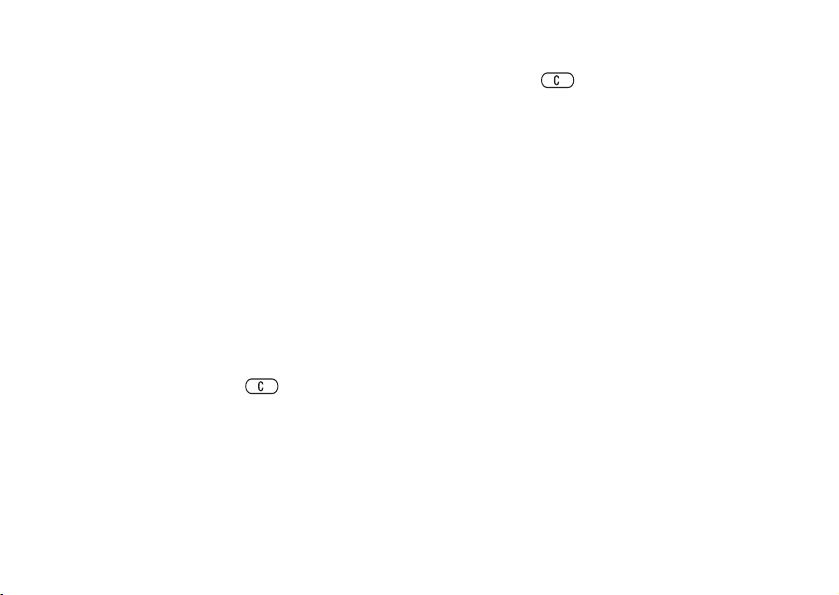
Blokada klawiatury
Można zablokować klawiaturę, aby uniknąć
przypadkowego wybrania numeru.
Aby odblokować klawiaturę
•Naciśnij klawisz , gdy pojawia się monit
Wy łączyć blokadę klawiatury?, naciśnij klawisz
YES.
Uwaga: Połączenia z numerami alarmowymi
są możliwe, nawet jeśli klawiatura jest zablokowana.
Automatyczna blokada klawiatury
Automatyczna blokada klawiatury oznacza,
że klawiatura blokuje się po 25 sekundach
od ostatniego naciśnięcia klawisza.
Aby zmienić ustawienie automatycznej blokady
klawiatury na Włączone lub Wyłączone
•Użyj następujących poleceń i klawiszy: Ustawienia,
YES, Blokady, YES, Aut. blok. klaw.
Aby ręcznie zablokować klawiaturę
•Naciśnij i przytrzymaj klawisz w trybie
gotowości i wybierz polecenie Blokada klawiat.,
naciśnij klawisz
YES.
Klawiatura pozostaje zablokowana do momentu
odebrania połączenia przychodzącego lub do ręcznego
odblokowania klawiatury.
This is the Internet version of the user's guide. © Print only for private use.
Ustawienia fabryczne
Polecenie Resetuj ustaw. pozwala przywrócić
ustawieniom telefonu wartości fabryczne.
War tości fabryczne nie muszą koniecznie odpowiadać
ustawieniom, które telefon miał w chwili zakupu.
Polecenie Resetuj wsz. pozwala przywrócić wszystkim
ustawieniom telefonu wartości fabryczne, skasować
dane użytkownika i ustawienia konta WAP oraz może
usunąć obrazki, sygnały dzwonka i szablony
utworzone lub pobrane przez użytkownika.
Uwaga: Przed wybraniem polecenia Resetuj wsz.
warto skontaktować się z usł ugodawcą.
Aby przywrócić ustawienia początkowe telefonu
1. Użyj następujących poleceń i klawiszy: Ustawienia,
YES, Ustawienia fabr.
2. Użyj następujących poleceń i klawiszy: Resetuj ustaw.
lub Resetuj wsz.,
YES.
3. Wprowadź kod blokady telefonu (0000 lub nowy kod,
jeśli kod był zmieniony) i naciśnij klawisz
Personalizowanie telefonu 25
YES.

Połączenia
Aby można było inicjować i odbierać połączenia,
trzeba włączyć telefon i znajdować się w zasięgu sieci.
Zobacz „Sposób trzymania telefonu” na stronie 6.
Korzystanie z głoś
nika podczas rozmowy
Podczas rozmowy można korzystać z głośnika,
na przykład wtedy, gdy w rozmowie powinny
uczestniczyć inne osoby lub aby mieć wolne ręce.
Głośnik działa najlepiej wtedy, gdy wokół jest cicho.
Inicjowanie połączeń
1. Wprowadź numer kierunkowy i numer telefonu.
2. Naciśnij klawisz
3. Naciśnij klawisz
YES, aby zainicjować połączenie.
NO, aby zakończyć połączenie.
Wskazówka: Można łączyć się z numerami z listy
połączeń i spisu telefonów. Zobacz „Lista połączeń”
na stronie 29 i „Spis telefonów” na stronie 29.
Aby zmienić głośność w słuchawce
podczas rozmowy
•Naciśnij górną lub dolną część klawisza głośności,
aby zwiększyć lub zmniejszyć głośność w słuchawce.
Aby wyłączyć mikrofon podczas rozmowy
•Naciśnij i przytrzymaj klawisz , aż do momentu
wyświetlenia komunikatu Wyciszony. Naciśnij
ponownie klawisz , aby wznowić rozmowę.
Aby wyciszyć sygnalizator czasu, zobacz „Aby
wyciszyć sygnalizator czasu” na stronie 28.
26 Połączenia
This is the Internet version of the user's guide. © Print only for private use.
Uwaga: Gdy głośnik jest włączony, nie należy trzymać
telefonu blisko ucha, gdyż może to spowodować
uszkodzenie słuchu. Telefon należy umieścić 30–50 cm
przed sobą z mikrofonem skierowanym do siebie.
Aby włączyć lub wyłączyć głośnik
1. Podczas połączenia naciśnij klawisz .
2. Naciśnij klawisz
YES, aby wybrać polecenie
Wł.trybgłoś. Jeśli chcesz wyłączyć głośnik,
w dowolnej chwili naciśnij klawisz , a następnie
naciśnij klawisz
YES, aby wybrać polecenie
Wył.trybgłoś.
3. Po zakończeniu połączenia głośnik jest wyłączany
automatycznie.
Uwaga: Try b głośnika jest niedostępny, jeśli telefon
jest używany wraz z zestawem do obsługi bez
użycia rąk.
